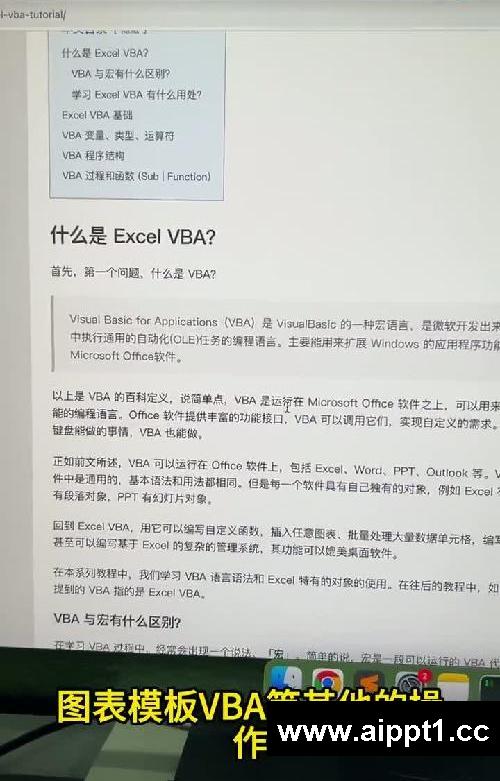大家好,我是本站小编。在日常办公中,我们常常会遇到需要将多个表格数据合并在一张表格中的情况。就好比要把两个表格里1月和2月的水果销量数据整合到一张表中。有人可能会想到用函数VLOOKUP来解决,但其实还有更简便快捷的方法,接下来我就为大家详细介绍。

这种快速合并表格数据的方法,关键在于利用Excel自带的“数据透视表和数据透视图向导”功能。首先,我们要操作的是打开Excel软件,确保需要合并的表格都在同一工作簿中。然后,同时按下键盘上的“Alt + D”组合键,紧接着按大写字母“P”。这时,会弹出一个“数据透视表和数据透视图向导”对话框,在对话框中,我们选择“多重合并计算数据区域”选项,这是开启快速合并数据的入口。
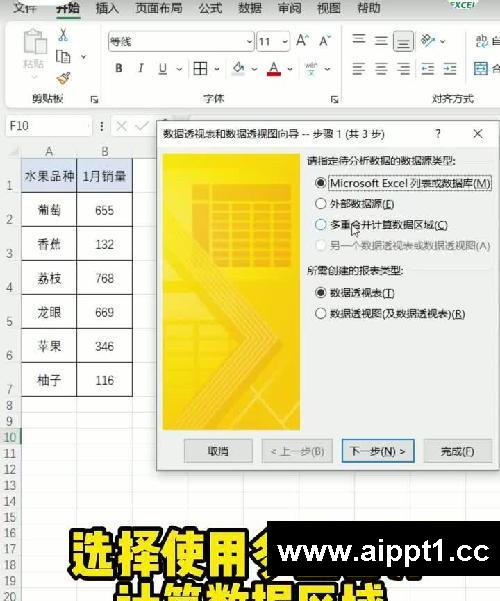
进入“数据透视表和数据透视图向导”界面后,点击“下一步”按钮,来到选择数据源的步骤。这里,我们先选中“水果一”表格的数据区域,选中后点击下方的“添加”按钮,将该区域的数据添加到待合并列表中。接着,再选中“水果二”表格的数据区域,同样点击“添加”按钮。确保两个表格的数据区域都添加完成后,再次点击“下一步”。在这一步,我们选择将合并后的数据放置在新的工作表中,最后点击“完成”按钮。
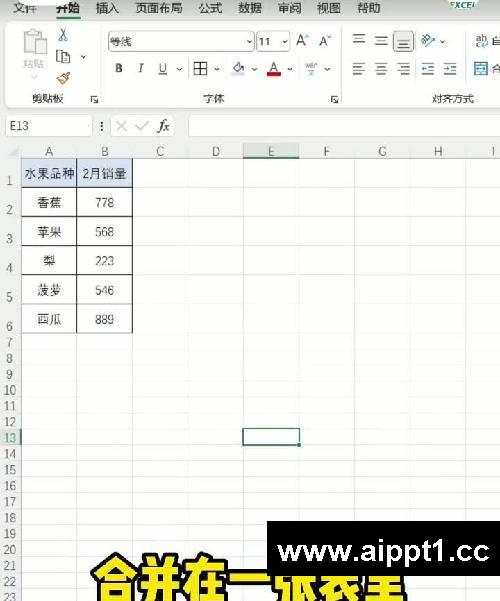
经过上述操作,一个合并后的表格就自动生成了。在生成的表格中,我们可以清晰地看到,同一个水果品种的销量数据都自动进行了加总求和。通过这种方式,无需复杂的函数操作,就能高效地完成多个表格数据的合并。怎么样,是不是觉得特别简单?关注我,后续会为大家分享更多职场办公小技巧,让你的办公效率更上一层楼。